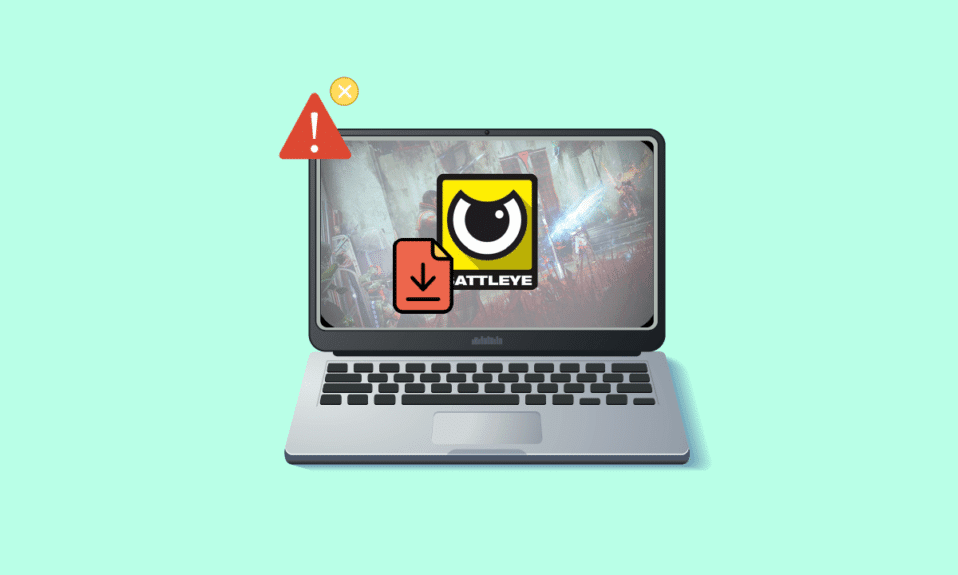
BattlEye detecta se os jogadores estão usando algum software de trapaça durante os jogos para aproveitar algumas de suas vantagens. Este software de cliente impede que qualquer jogo (que use software de trapaça) seja aberto. No entanto, esse software anti-fraude às vezes falha e causa falha na instalação do serviço BattlEye no seu PC com Windows 10. Este é um problema irritante que estraga sua experiência de jogo. Essa mensagem de erro ocorre para jogos que incluem o pacote BattlEye e ocorre principalmente quando você tenta iniciar o jogo. Como resultado, seu jogo trava ou congela algumas vezes. Não se preocupe! Você não está sozinho. Este artigo irá ajudá-lo a corrigir o prompt de erro de falha na instalação do serviço BattlEye. Então, continue lendo!

últimas postagens
Como corrigir falha ao instalar o serviço BattlEye no Windows 10
Há muitos motivos para esse erro do iniciador BattlEye no Windows 10. No entanto, alguns motivos significativos estão listados abaixo:
- O jogo não tem acesso de administrador.
- Pasta de instalação de dados corrompidos no jogo.
- Permissões para acessar alguns recursos de jogos estão faltando.
- O programa antivírus bloqueia alguns recursos do jogo ou do próprio jogo.
- O Windows Defender Firewall está bloqueando o programa.
- Jogo desatualizado, aplicativo Steam, sistema operacional e drivers de PC.
- Dados do jogo corrompidos.
- Conexão de internet instável.
Agora, vá para a próxima seção para aprender os métodos de solução de problemas para resolver o erro do iniciador BattlEye no Windows 10 PC. Compilamos uma lista de métodos que ajudarão você a corrigir esse prompt de erro em seu PC com Windows 10. Siga-os na mesma ordem para obter resultados perfeitos.
Etapas básicas de solução de problemas
A seguir estão algumas etapas preliminares para corrigir o problema.
1. Se houver arquivos temporários corrompidos em seu computador, você poderá resolvê-los reiniciando seu PC. Então, reinicie o seu PC e verifique se isso funciona ou não.

2. Alguns usuários relataram que uma conexão instável com a Internet também leva a esse erro. Você pode executar um teste de velocidade para saber o nível ideal de velocidade de rede necessário para a conexão adequada.

3. Se a intensidade do sinal for muito baixa, limpe todas as obstruções entre o roteador e o PC. Além disso, remova muitos dispositivos conectados à mesma rede.
4. Sempre compre um modem ou roteador verificado pelo seu provedor de serviços de Internet (ISP), e eles estão livres de conflitos. Não use cabos velhos, quebrados ou danificados. Substitua os cabos se necessário.
5. Se houver algum problema de conectividade com a Internet, consulte nosso guia Como solucionar problemas de conectividade de rede no Windows 10 para solucionar o mesmo.

6. Vários usuários confirmaram que esse erro pode ser resolvido fechando todas as tarefas em segundo plano em execução no seu PC. Para implementar a tarefa, siga nosso guia sobre Como finalizar a tarefa no Windows 10 e prossiga conforme as instruções.

Aqui estão os possíveis métodos de solução de problemas para corrigir o problema de falha na instalação do serviço BattlEye.
Método 1: iniciar o jogo manualmente
Esta solução simples ajuda você a economizar seu tempo na correção de falha ao instalar o erro do serviço BattlEye em seu PC com Windows 10. Se você estiver enfrentando problemas no Steam, esse método ignora o lançamento do jogo via Steam e o abre diretamente. Siga os passos para o seu jogo.
Nota: Às vezes, você não pode acessar todos os recursos de conectividade online do Steam ao iniciar o jogo manualmente. Portanto, você deve iniciar o Steam primeiro e depois iniciar manualmente o jogo ou vice-versa.
1. Pressione as teclas Windows + E juntas para abrir o Explorador de Arquivos.
2. Navegue até o diretório onde o jogo está instalado em seu PC. A seguir está um exemplo do caminho de localização da pasta do jogo.
Nota: Aqui, Rogue Company é tomada como exemplo.
C:Program Files (x86)SteamsteamappscommonRogue Company

3. Agora, clique duas vezes no arquivo .exe para iniciar o jogo.

Se você tiver problemas para localizar o diretório do jogo, leia nosso guia em Onde os jogos Steam estão instalados? para encontrar o diretório.
Método 2: Execute o jogo como administrador
Esta solução mais simples para ajudá-lo a corrigir esse erro é iniciar o jogo com direitos de administrador. Aqui estão algumas etapas para executar seu jogo como administrador.
Nota: Aqui, Rogue Company é tomada como exemplo. Siga os passos correspondentes ao jogo.
1. Clique com o botão direito do mouse no atalho do jogo na área de trabalho.
2. Selecione propriedades.

3. Na janela Propriedades, vá para a guia Compatibilidade.
4. Agora, marque a caixa Executar este programa como administrador.

5. Por fim, clique em Aplicar > OK para salvar as alterações.
Método 3: Execute o Steam como administrador
Seu sistema operacional bloqueia alguns recursos do seu jogo quando você não recebe direitos de administrador completos. Poucos usuários sugeriram que esse problema pode ser resolvido quando você executa o Steam como administrador. Então, aqui estão algumas etapas para executar o Steam como administrador para corrigir o problema de falha na instalação do serviço BattlEye.
1. Clique com o botão direito do mouse no atalho do Steam na área de trabalho.
2. Agora, clique em Propriedades.

3. Na janela Propriedades, alterne para a guia Compatibilidade.
4. Agora, marque a caixa Executar este programa como administrador.
5. Por fim, clique em Aplicar > OK para salvar as alterações.

6. Agora, reinicie o cliente Steam.
Método 4: Atualizar o cliente Steam e os arquivos do jogo
Se você usar um aplicativo Steam desatualizado, não poderá acessar os jogos sem problemas. Portanto, sempre certifique-se de usar uma versão atualizada do Steam e do jogo antes de iniciá-lo. Siga os passos abaixo.
Opção I: Atualizar o Steam
1. Pressione a tecla Windows e digite Steam, depois clique em Abrir.

2. Agora, clique em Steam no canto superior esquerdo da tela, seguido por Check for Steam Client Updates… conforme destacado abaixo.

3A. Se houver novas atualizações disponíveis, aguarde até que a atualização seja concluída.
3B. Se o cliente Steam já estiver atualizado, ele exibirá Seu cliente Steam está atualizado. Em seguida, atualize o jogo seguindo as etapas abaixo.

4. Agora, reinicie o Steam.
Opção II: Atualizar Jogo
Para atualizar seu jogo, siga as etapas abaixo mencionadas.
1. Inicie o cliente Steam e navegue até LIBRARY.

2. Agora, clique em HOME e procure seu jogo.

3. Em seguida, clique com o botão direito do mouse no jogo e selecione a opção Propriedades….

4. Agora, mude para a guia ATUALIZAÇÕES.

5. Se você escolheu Sempre manter este jogo atualizado em ATUALIZAÇÕES AUTOMÁTICAS, seu jogo será atualizado automaticamente.
Método 5: Verifique a integridade dos jogos
Esta solução alternativa corrigirá o problema de falha na instalação do serviço BattlEye gerado devido a arquivos corrompidos no seu Steam. Todos os arquivos corrompidos em seu jogo podem ser reparados verificando a integridade dos arquivos do jogo.
Leia nosso guia sobre Como verificar a integridade dos arquivos do jogo no Steam para fazer o mesmo.

Método 6: Excluir a pasta BattlEye
Se as soluções acima não corrigirem o problema de falha na instalação do serviço BattlEye, tente excluir a pasta BattlEye do seu PC. Depois de excluir esta pasta, o cliente Steam instalará o módulo novamente em seu computador e poderá ajudá-lo a corrigir o problema.
1. Navegue até o Explorador de Arquivos pressionando as teclas Windows + E simultaneamente.
2. Navegue até o diretório do jogo.
Nota: Aqui, Rogue Company é escolhida como exemplo.
C:Program Files (x86)SteamsteamappscommonRogue Company

3. Em seguida, localize a pasta BattlEye e clique com o botão direito nela.
4. Por fim, selecione a opção Excluir para remover a pasta.

5. Agora, abra o cliente Steam e instale os arquivos novamente.
Método 7: Atualizar o Windows
Se alguma nova atualização da Microsoft estiver pendente para ser instalada em seu computador, alguns bugs e problemas não poderão ser resolvidos em seu computador. Conforme sugerido por muitos usuários, a atualização de computadores Windows 10 ajudará você a resolver o problema de falha na instalação do serviço BattlEye. Siga nosso guia Como baixar e instalar a atualização mais recente do Windows 10 para atualizar seu computador com Windows 10.

Método 8: Atualizar Drivers Gráficos
Drivers gráficos são componentes essenciais para o seu computador se você for um jogador. Se os drivers estiverem desatualizados ou com defeito, certifique-se de atualizá-los. Você pode pesquisar as versões mais recentes de drivers em seus sites oficiais ou atualizá-los manualmente. Siga nosso guia, 4 maneiras de atualizar drivers gráficos no Windows 10, para atualizar seu driver e verificar se você corrigiu o problema.

Método 9: Reverter atualizações de driver
Às vezes, a versão atual dos drivers da GPU pode causar conflitos de inicialização. Nesse caso, você precisa restaurar as versões anteriores dos drivers instalados. Esse processo é chamado de reversão de drivers e você pode reverter facilmente os drivers do computador para o estado anterior seguindo nosso guia Como reverter drivers no Windows 10.

Método 10: Reinstale os drivers gráficos
Se você ainda enfrentar esse erro após atualizar seus drivers gráficos, reinstale os drivers de dispositivo para corrigir quaisquer problemas de incompatibilidade. Existem várias maneiras de reinstalar drivers em seu computador. No entanto, você pode reinstalar facilmente os drivers gráficos conforme instruído em nosso guia Como reinstalar drivers no Windows 10.

Após reinstalar os drivers da GPU, verifique se você consegue acessar seu jogo sem erros.
Método 11: Reparar arquivos do sistema
Se houver algum arquivo ausente ou danificado no seu PC com Windows 10, você enfrentará o erro do iniciador BattlEye. No entanto, você está reparando esses arquivos corrompidos usando utilitários embutidos, ou seja, Verificador de Arquivos do Sistema e Gerenciamento e Manutenção de Imagens de Implantação. Leia nosso guia sobre como reparar arquivos do sistema no Windows 10 e siga as etapas conforme as instruções para reparar todos os seus arquivos corrompidos.

Aguarde a declaração Verificação 100% concluída e verifique se você corrigiu esse erro.
Método 12: Executar verificação de malware
Vários especialistas da Microsoft sugerem que a verificação de um PC o ajudará a manter seu computador livre de ameaças. Se houver invasões de vírus ou malware em seu PC, você não poderá usar dispositivos de hardware externos e internos. Assim, você pode enfrentar o erro de falha ao instalar o serviço BattlEye no seu computador Windows 10. Portanto, é recomendável verificar seu computador conforme as instruções do nosso guia Como faço uma verificação de vírus no meu computador? Além disso, se você deseja remover malware do seu computador, consulte nosso guia Como remover malware do seu PC no Windows 10.

Método 13: Modificar as configurações do firewall do Windows Defender
Devido a um conjunto de antivírus super-reativo ou superprotetor em seu PC com Windows 10, você também enfrentará um problema de falha ao instalar o serviço BattlEye. Isso impede o link de conexão entre o inicializador do jogo e o servidor. Portanto, para corrigir esse problema, você pode colocar o jogo na lista de permissões nas configurações do Firewall ou desativar o problema temporariamente.
Opção I: jogo BattlEye na lista de permissões
Para permitir o BattlEye em seu Firewall do Windows Defender, siga nosso guia Permitir ou bloquear aplicativos por meio do Firewall do Windows e implemente as etapas conforme as instruções.

Opção II: desabilitar o firewall do Windows Defender (não recomendado)
Se você não sabe como desabilitar o Firewall do Windows Defender, nosso guia sobre Como desabilitar o Firewall do Windows 10 o ajudará a fazer isso.

Opção III: Criar Nova Regra no Firewall
Como alternativa, você pode criar uma nova regra no Windows Defender Firewall para corrigir o problema de falha na instalação do serviço BattlEye.
1. Pressione a tecla Windows e digite Windows Defender Firewall com Segurança Avançada e clique em Abrir.

2. Agora, no painel esquerdo, clique em Regras de entrada conforme mostrado.

3. Em seguida, no painel direito, clique em Nova regra… conforme mostrado.

4. Agora, certifique-se de selecionar a opção Programa em Que tipo de regra você gostaria de criar? menu e clique em Avançar > como mostrado.

5. Em seguida, clique no botão Browse… correspondente a This program path: como mostrado.

6. Em seguida, navegue até o caminho fornecido e clique duas vezes no arquivo de configuração. Em seguida, clique no botão Abrir.
C:Program Files (x86)Common FilesBattlEye
7. Clique em Next > na janela New Inbound Rule Wizard.

8. Agora, selecione o botão de rádio ao lado de Permitir a conexão e clique em Avançar > conforme mostrado.

9. Certifique-se de que as caixas Domínio, Privado e Público estejam selecionadas e clique em Avançar > conforme mostrado.

10. Por fim, adicione um nome à sua nova regra e clique em Concluir.

Método 14: Desativar antivírus de terceiros (se aplicável)
Alguns programas antivírus incompatíveis instalados em seu computador causarão o problema de falha na instalação do serviço BattlEye. Para evitar conflitos, você deve garantir as configurações de segurança do seu PC com Windows 10 e verificar se elas estão estáveis ou não. Para descobrir se o pacote antivírus é o motivo desse problema, desative-o uma vez e tente conectar-se a uma rede. Leia nosso guia sobre Como desativar o antivírus temporariamente no Windows 10 e siga as instruções para desativar o programa antivírus temporariamente no seu PC.

Se você tiver um erro do iniciador BattlEye após desabilitar o programa antivírus em seu computador, é recomendável desinstalar o programa completamente do seu PC. Leia nosso guia Forçar a desinstalação de programas que não serão desinstalados no Windows 10 para desinstalar seu programa antivírus em seu computador.
Método 15: Reinstale o BattlEye
Qualquer arquivo mal configurado no BattlEye levará a esse erro, mesmo que você tenha seguido todos os métodos discutidos acima e atualizado todas as ações pendentes. Portanto, neste caso, você não tem outra opção a não ser reinstalar o jogo. Aqui estão algumas instruções para reinstalar seu jogo no Steam para corrigir o problema de falha na instalação do serviço BattlEye.
Nota: Aqui, ROGUE COMPANY é tomado como exemplo. Siga os passos de acordo com o seu jogo.
1. Inicie o cliente Steam e mude para a aba BIBLIOTECA.

2. Em seguida, clique com o botão direito do mouse em seu jogo e selecione a opção Gerenciar seguida de Desinstalar.

3. Agora, confirme o prompt clicando novamente em Desinstalar.

4. Aguarde a desinstalação do jogo e reinicie o PC.
5. Agora, abra o cliente Steam e vá ao menu LIBRARY, clique com o botão direito do mouse no seu jogo e clique em Instalar.

6. Por fim, siga as instruções na tela para instalar o jogo em seu PC.

***
Esperamos que este guia tenha sido útil e que você possa corrigir a falha ao instalar o erro do serviço BattlEye no Windows 10. Deixe-nos saber qual método funcionou melhor para você. Além disso, se você tiver dúvidas/sugestões sobre este artigo, sinta-se à vontade para deixá-las na seção de comentários. Além disso, deixe-nos saber o que você quer aprender a seguir.
